A geração de notas fiscais em lote apresenta uma série de benefícios significativos. Ao optar por esse método, facilita-se consideravelmente todo o processo, proporcionando uma gestão mais eficiente e ágil da documentação fiscal. A principal vantagem reside na economia de tempo, visto que é possível emitir várias notas fiscais de uma só vez, eliminando a necessidade de inserção manual de dados repetitivos. Além disso, a geração em lote reduz significativamente a possibilidade de erros, garantindo maior precisão e conformidade com as normas fiscais. Essa abordagem também simplifica a organização e o arquivamento das notas, otimizando a rotina administrativa e liberando recursos.
Para facilitar o processo, hoje no IXC é possível realizar a emissão de notas fiscais em lote de duas maniras, sendo elas:
Geração de notas em lote base contrato
A geração de notas em lote com base no contrato visa a geração olhando para o contrato do cliente, e os valores neles dispostos.
Para criar um novo lote siga o passo a passo:
1. Acesse o menu Configurações;
2. Selecione a opção Rotinas Fiscais;
3. Em seguida, clique em Geração de Notas em Lote;
4. Clique no botão Novo.
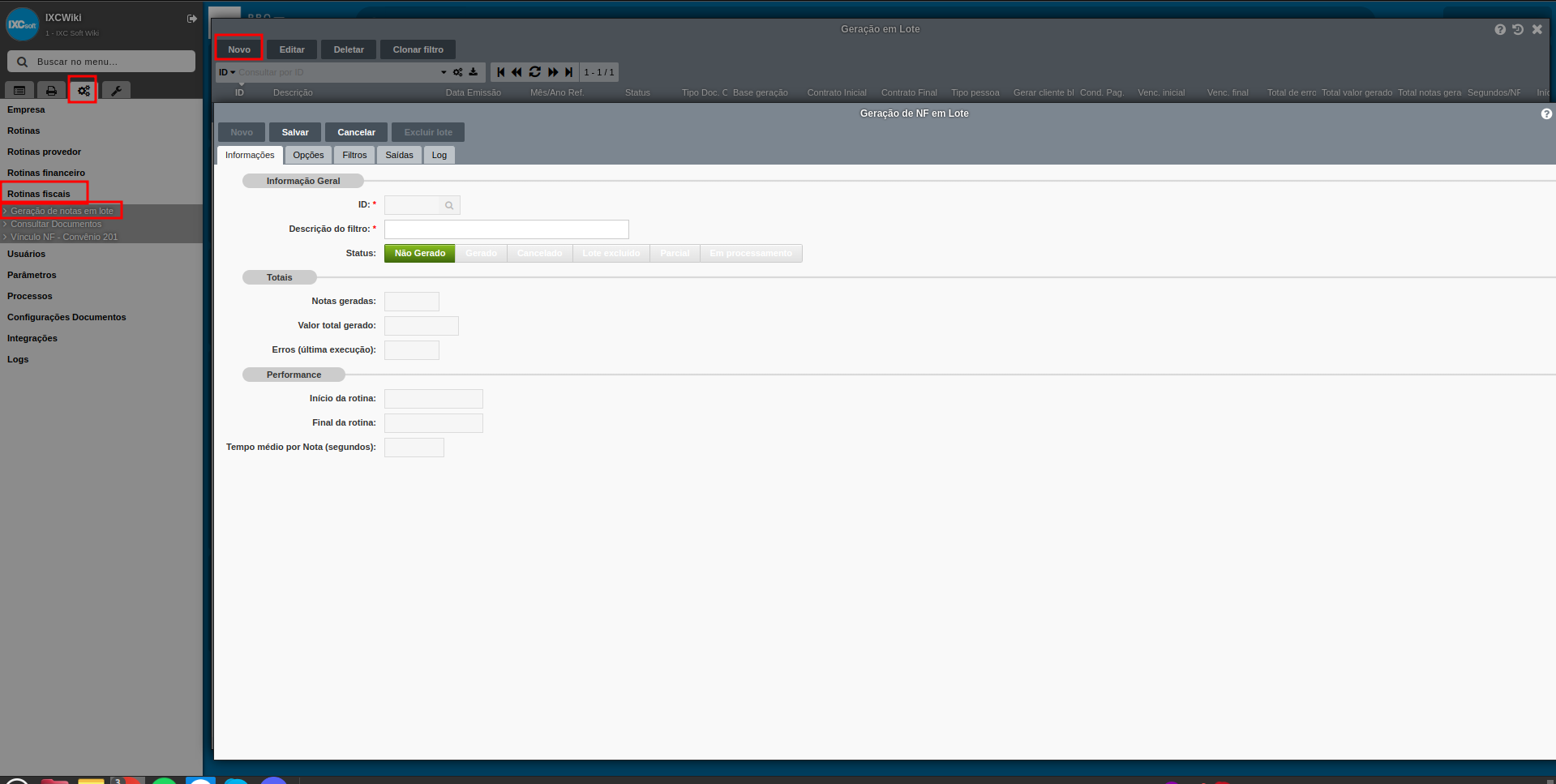
Na aba Informações, é necessário preencher o campo Descrição do Filtro, para facilitar a pesquisa futura sobre o tipo de configuração de lote a ser gerada:
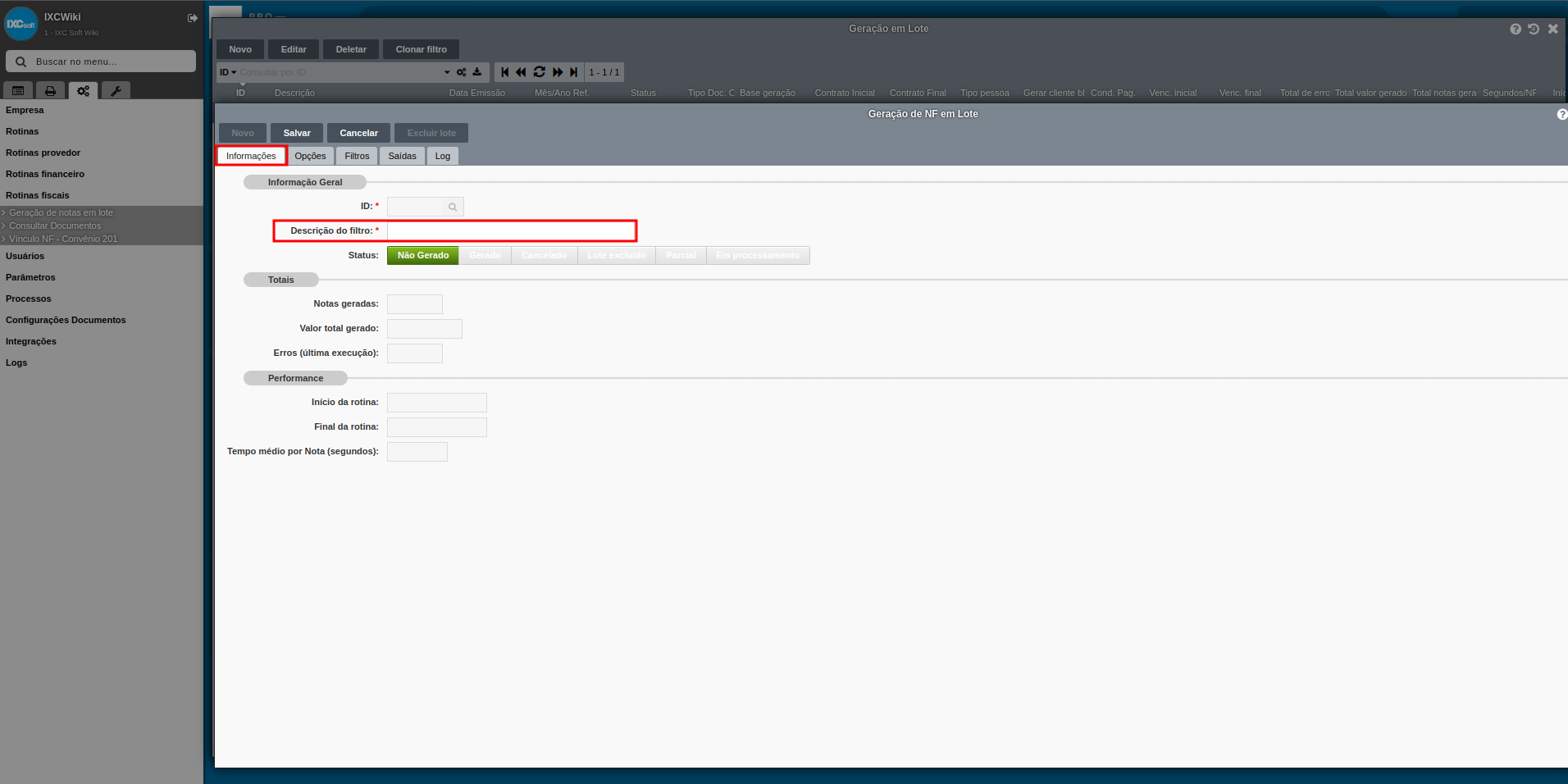
Na aba Opções, onde irá definir a forma de geração das notas, o sistema disponibiliza duas opções: base no contrato e base no financeiro.
Base para geração: Opção com base no "Contrato" o sistema irá gerar a nota com o valor do plano definido no contrato do cliente;
Modelos de NF: Este parâmetro é utilizado para que o usuário informe ao sistema, qual o modelo de nota que será gerado pelo lote.
Data emissão NF gerada: Este parâmetro é de extrema importância, pois será com a data informada neste campo, que as notas serão geradas.
Tipo documento opcional: Neste parâmetro o usuário deverá informar qual será o tipo de documento opcional, que o sistema deverá utilizar para gerar as notas no lote.
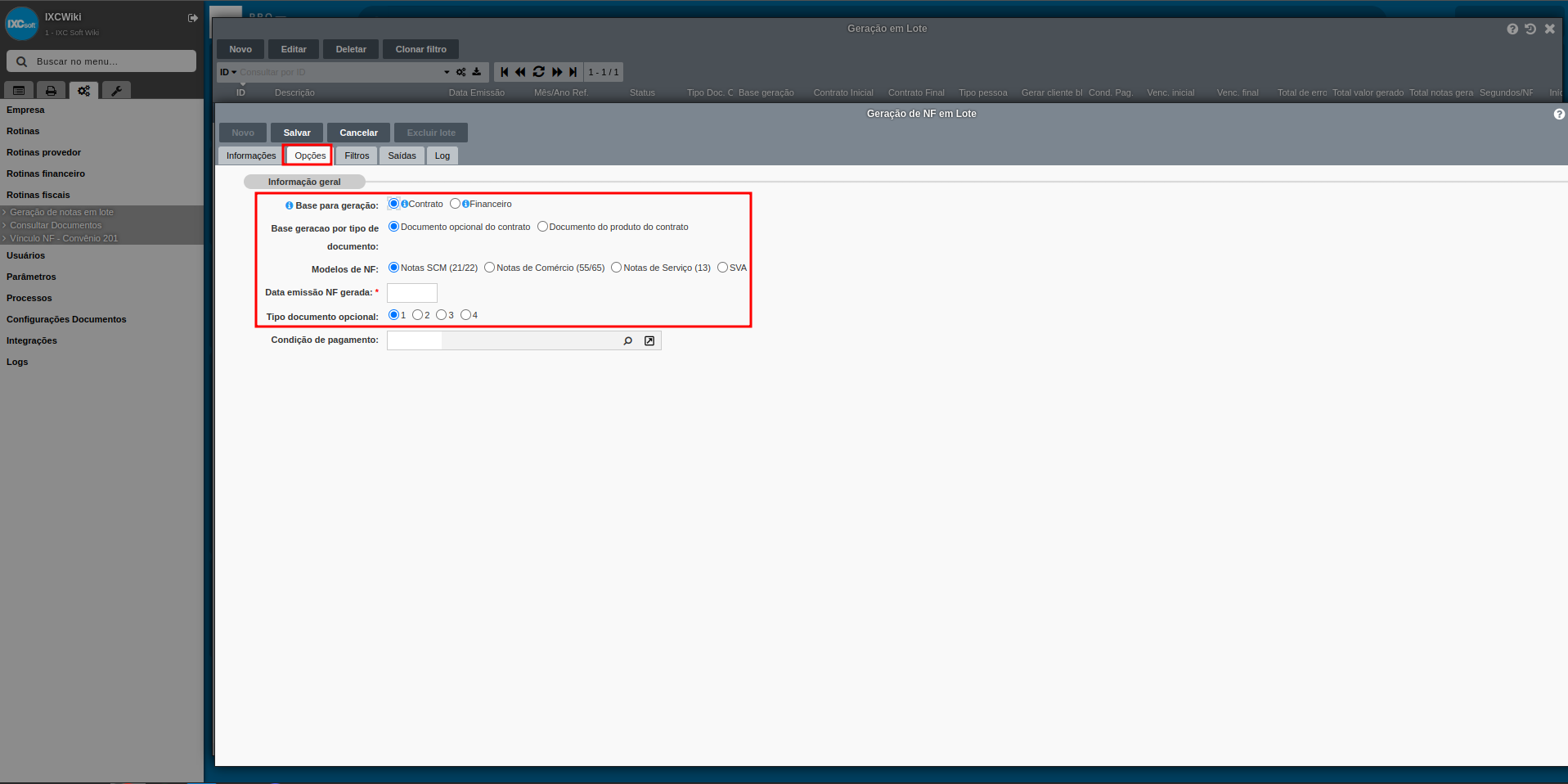
Na aba FILTROS, deve-se preencher também o campo mês/ano de referência, trata-se do mês foi prestado este serviço;
Filial: Apenas preencher se você possuir mais de uma filial com CNPJ diferente que emitem nota, caso não se enquadre nesta observação não precisa preencher este campo.
Tipo de cliente: Apenas preencher se todos os contratos estiverem no mesmo grupo de clientes, caso possua mais de um ao informar este campo não irá listar todos os contratos na geração.
Gerar nota para proporcional avulso: Se selecionado como "Sim", se acaso a parcela proporcional for separada e estiver no financeiro avulso, será possível gerar NF para a parcela.
Gerar NF clientes bloqueados: Possibilita geração para clientes com status de acesso bloqueados
Contrato Inicial e Final: Possibilita a geração das notas para determinadas numerações de contratos, dessa forma é possível realizar a alteração do valor do faturamento da empresa aumentando ou diminuindo o intervalo dos contratos. Preencher os filtro de contrato inicial e final, somente quando precisar gerar as notas de contratos específicos. Caso deixe o campo em branco, será gerado para todos os contratos.
Mês/Ano referência: É campo obrigatório, o mês aqui informado na geração com base no contrato irá preencher na nota fiscal o campo de período de prestação.
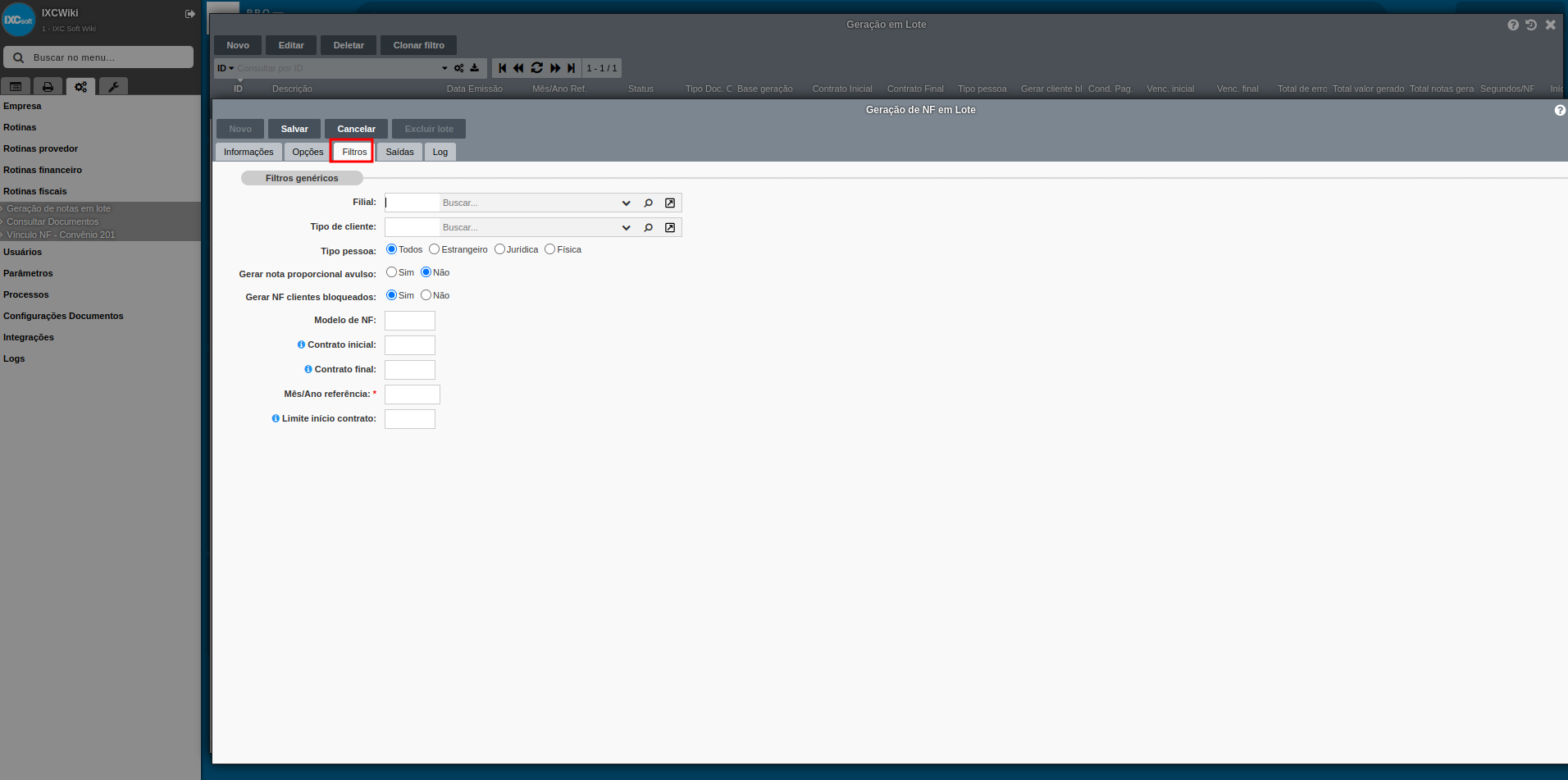
Após preenchido os filtros clique em SALVAR, é possível listar as notas que serão geradas conforme os filtro utilizados, clicando no botão Rotinas, selecionando as opções de Listar ou Simular, conforme na imagem abaixo:
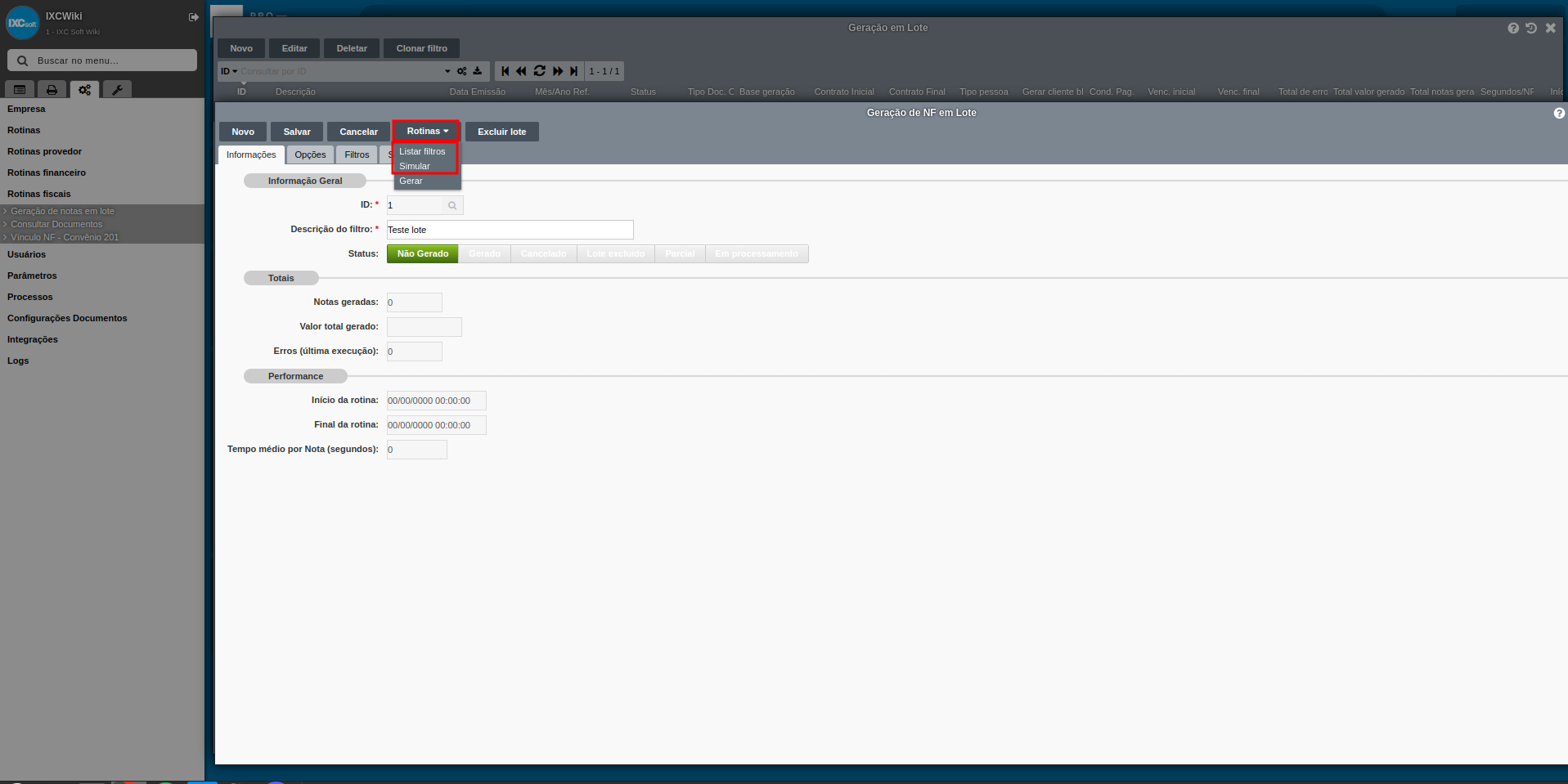
Desse modo, irá mostrar a ID de cada contrato que irá gerar a nota 21/22, cliente, tipo de documento, modelo e o valor do mesmo.
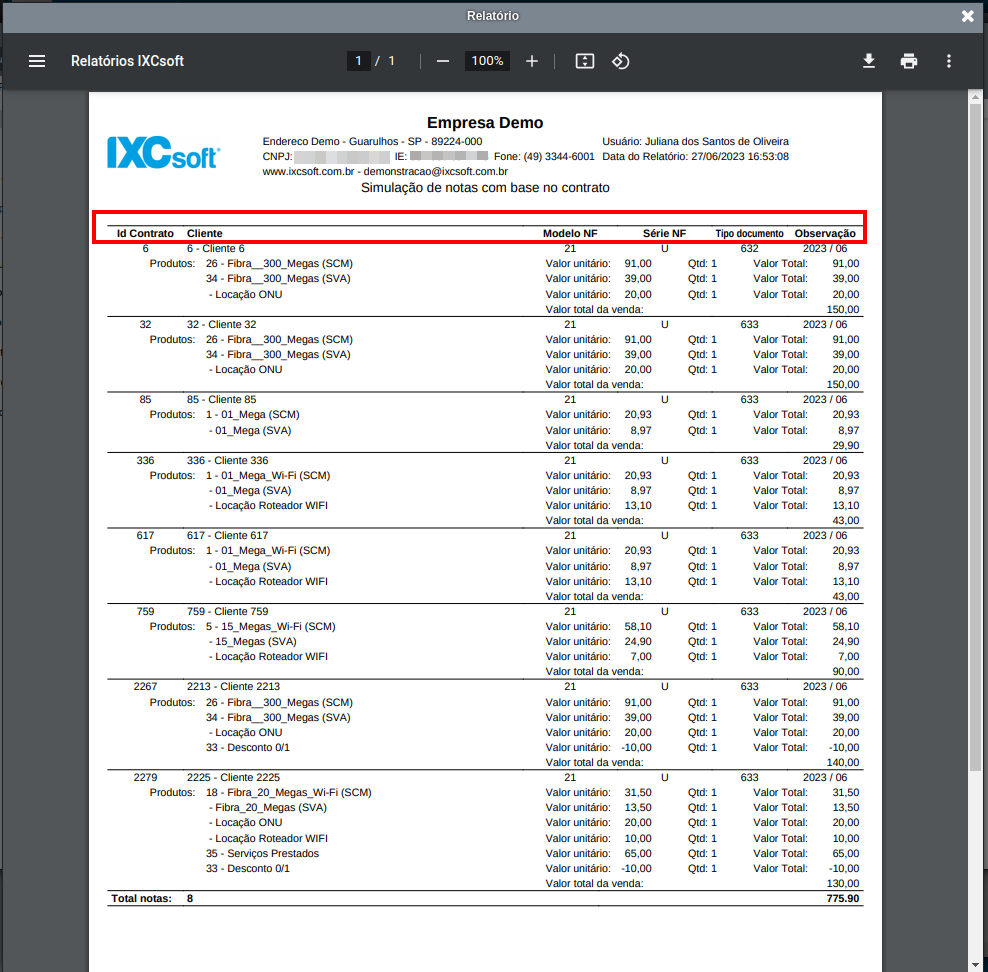
No listar se estiver tudo correto as informações, o sistema ainda lhe dá a opção de simular a geração, que acaso haja erros é possível corrigi-los antes de concluir a geração das notas, caso esteja tudo certo basta clicar em Gerar.
Ao clicar na opção de gerar notas fiscais, irá apresentar uma caixa de confirmação se deseja iniciar a geração das notas fiscais, onde terá como escolha de cancelar onde irá anular a solicitação, e o OK que irá iniciar o processo de geração das notas.
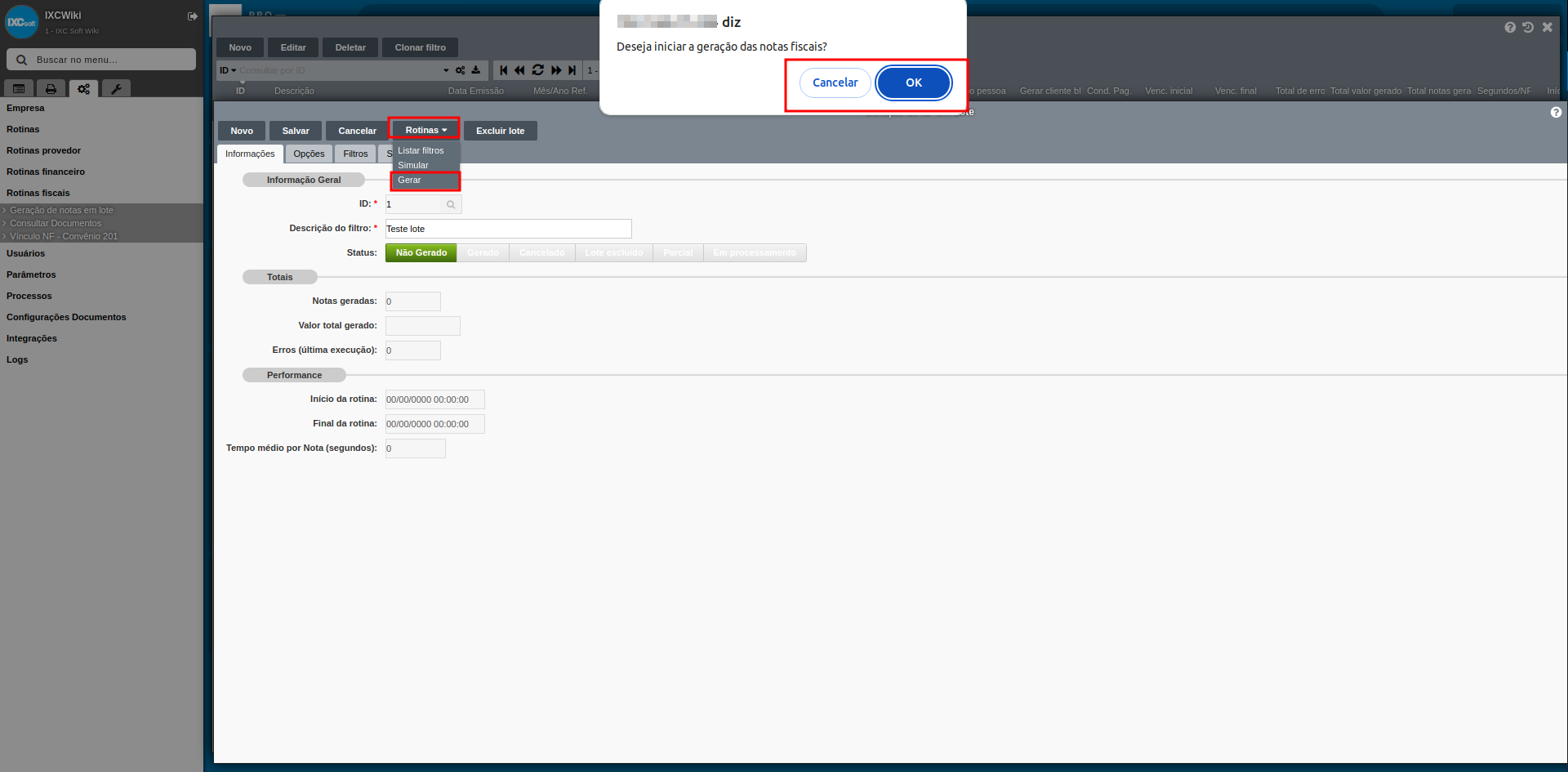
E clicando em OK irá iniciar a rotina de geração das notas:
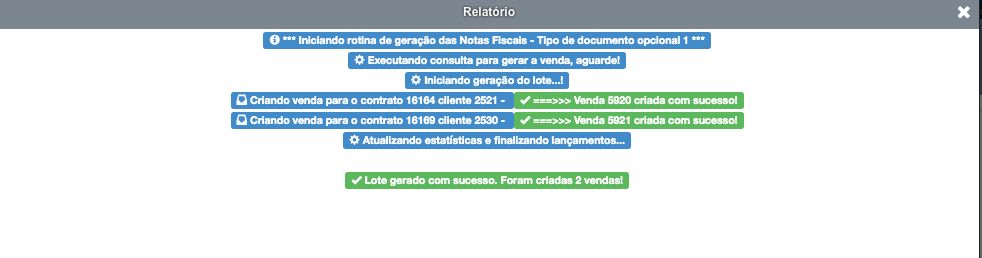
O lote será gerado com sucesso e todas as notas geradas estarão na aba "Saídas".
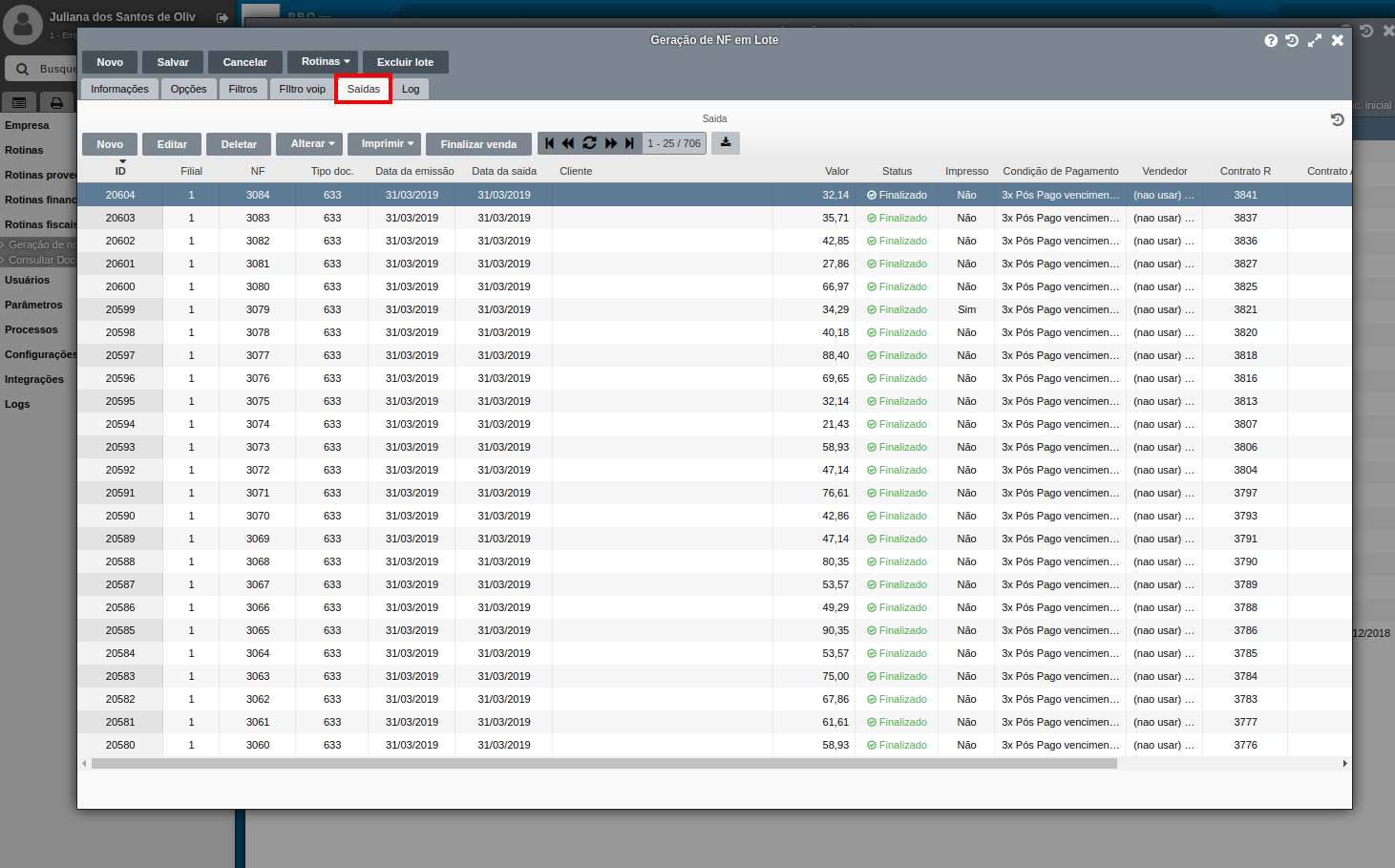
Informações importantes para gerar as notas em lote:
Atenção: Para que as notas sejam geradas é necessário o sistema estar parametrizado. Para entender como fazer essa configuração Clique aqui
Geração de Nota em Lote Base Financeiro
A geração de notas em lote com base no financeiro visa a geração olhando para o boleto do cliente, e os valores neles dispostos. Ou seja, caso haja alguma alteração de planos ou produto no cliente, é necessario gerar o boleto novamente para que nele contenha as novas informações.
Para criar um novo lote siga o passo a passo:
1. Acesse o menu Configurações;
2. Selecione a opção Rotinas Fiscais;
3. Em seguida, clique em Geração de Notas em Lote;
4. Clique no botão Novo.
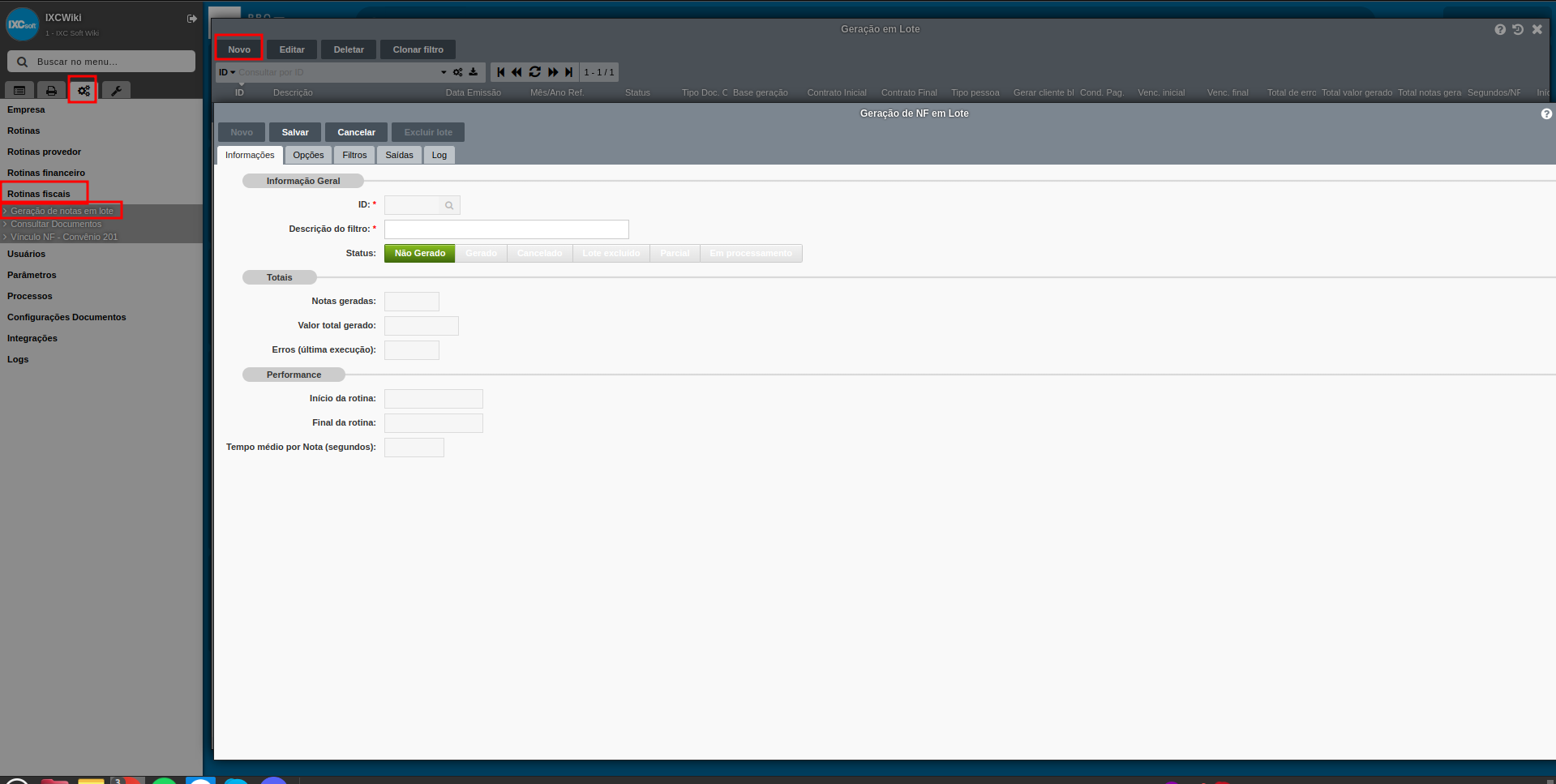
Na aba Informações, é necessário preencher o campo Descrição do Filtro, para facilitar a pesquisa futura sobre o tipo de configuração de lote a ser gerada:
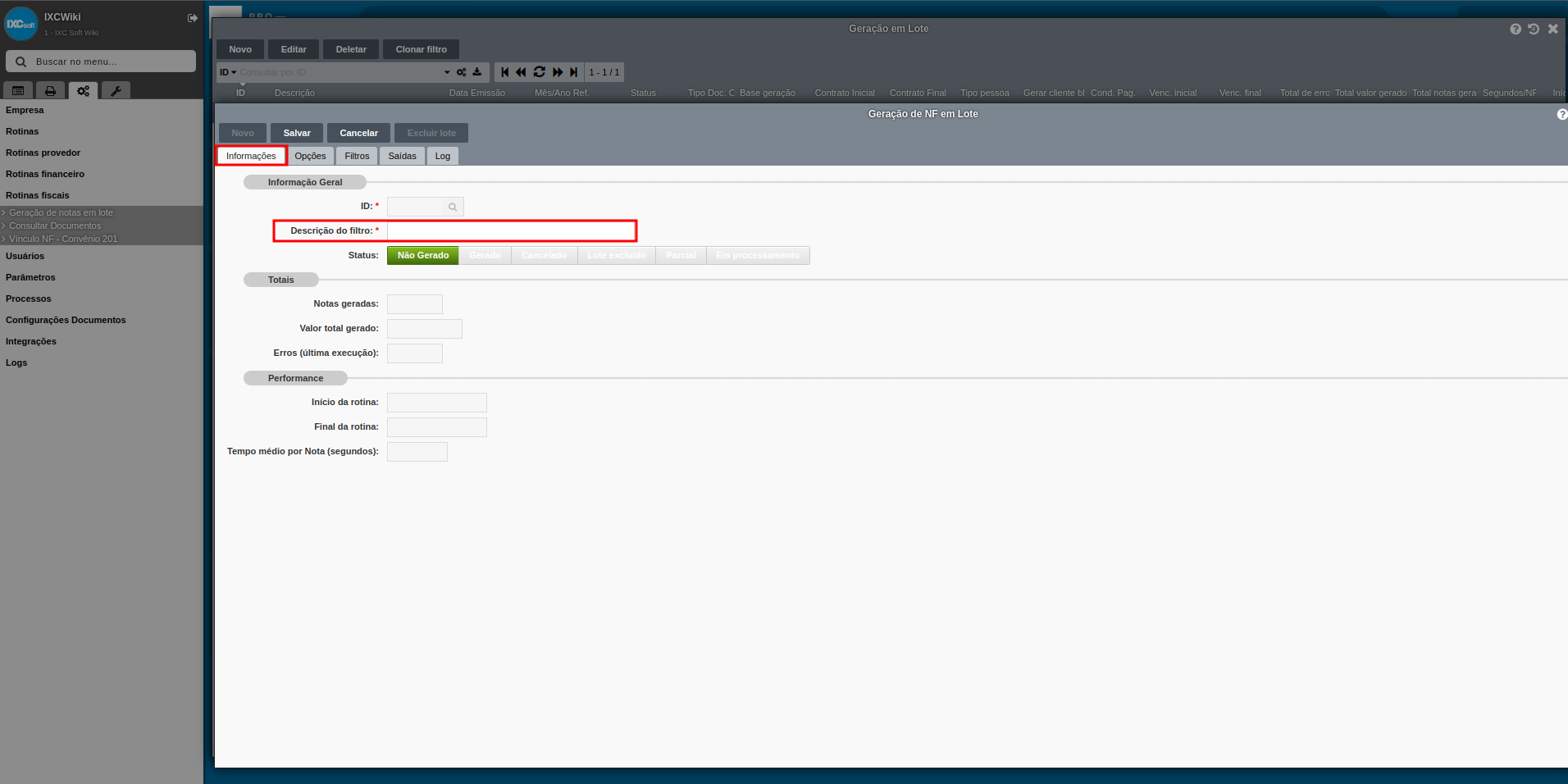
Na aba Opções, onde irá definir a forma de geração das notas, o sistema disponibiliza duas opções: base no contrato e base no financeiro.
Opção com base no "Financeiro" sistema irá gerar a nota com o valor que o boleto do cliente foi gerado, não sendo sobre o valor pago;
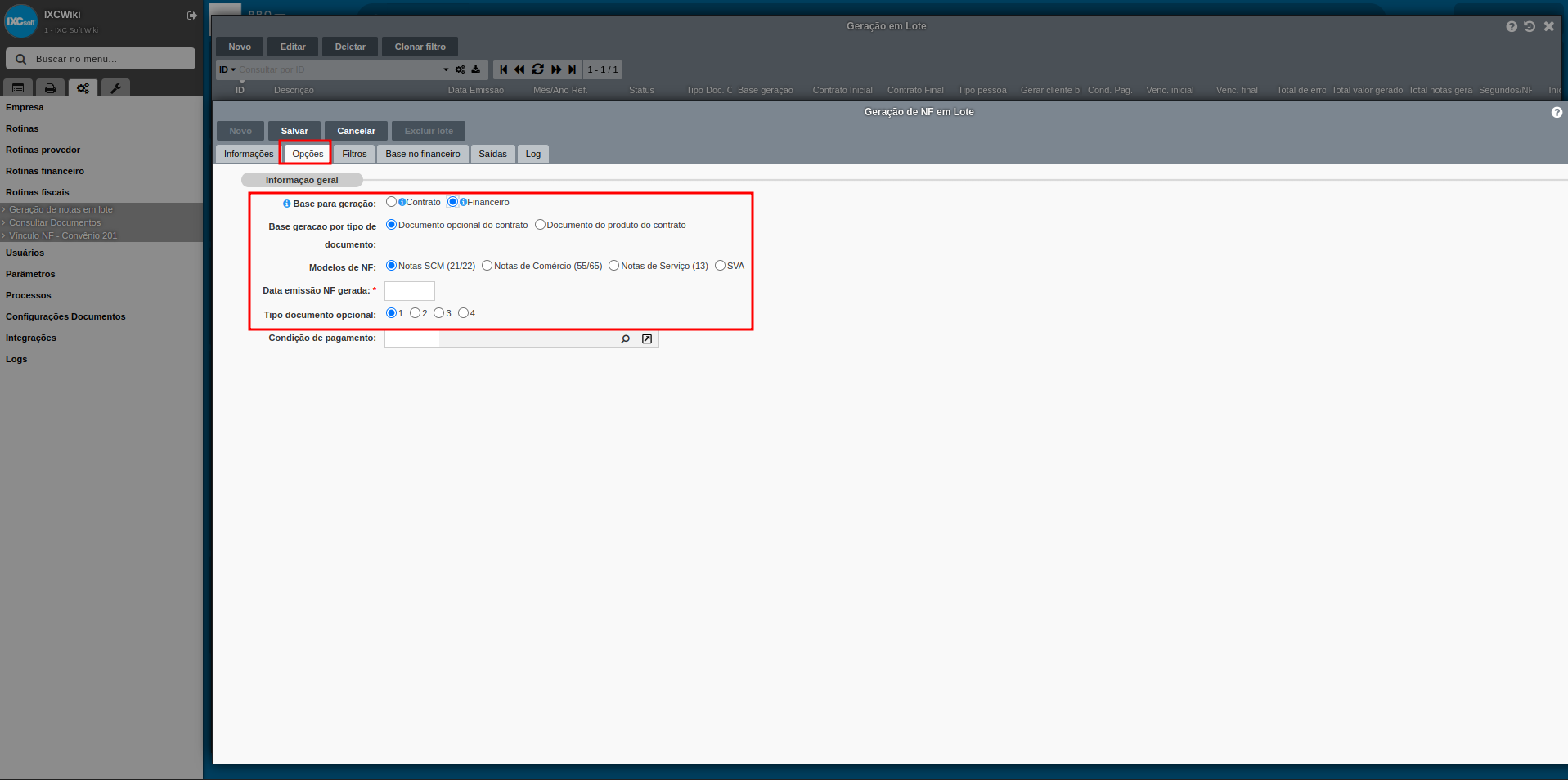
Na aba Filtros deve se preencher alguns campos, conforme imagem:
Filial: Apenas preencher se você possuir mais de uma filial com CNPJ diferente que emitem nota, caso não se enquadre nesta observação não precisa preencher este campo.
Tipo de cliente: Apenas preencher se todos os contratos estiverem no mesmo grupo de clientes, caso possua mais de um ao informar este campo não irá listar todos os contratos na geração.
Gerar nota para proporcional avulso: Se selecionado como "Sim", se acaso a parcela proporcional for separada e estiver no financeiro avulso, será possível gerar NF para a parcela.
Gerar NF clientes bloqueados: Possibilita geração para clientes com status bloqueados
Gerar NF boleto recebimento parcial: Se selecionado como “Sim”, se acaso a parcela for paga parcialmente, será possível gerar NF do valor pago.
Mês/Ano referência: É campo obrigatório, o mês aqui informado na geração com base no contrato irá preencher na nota fiscal o campo de período de prestação.
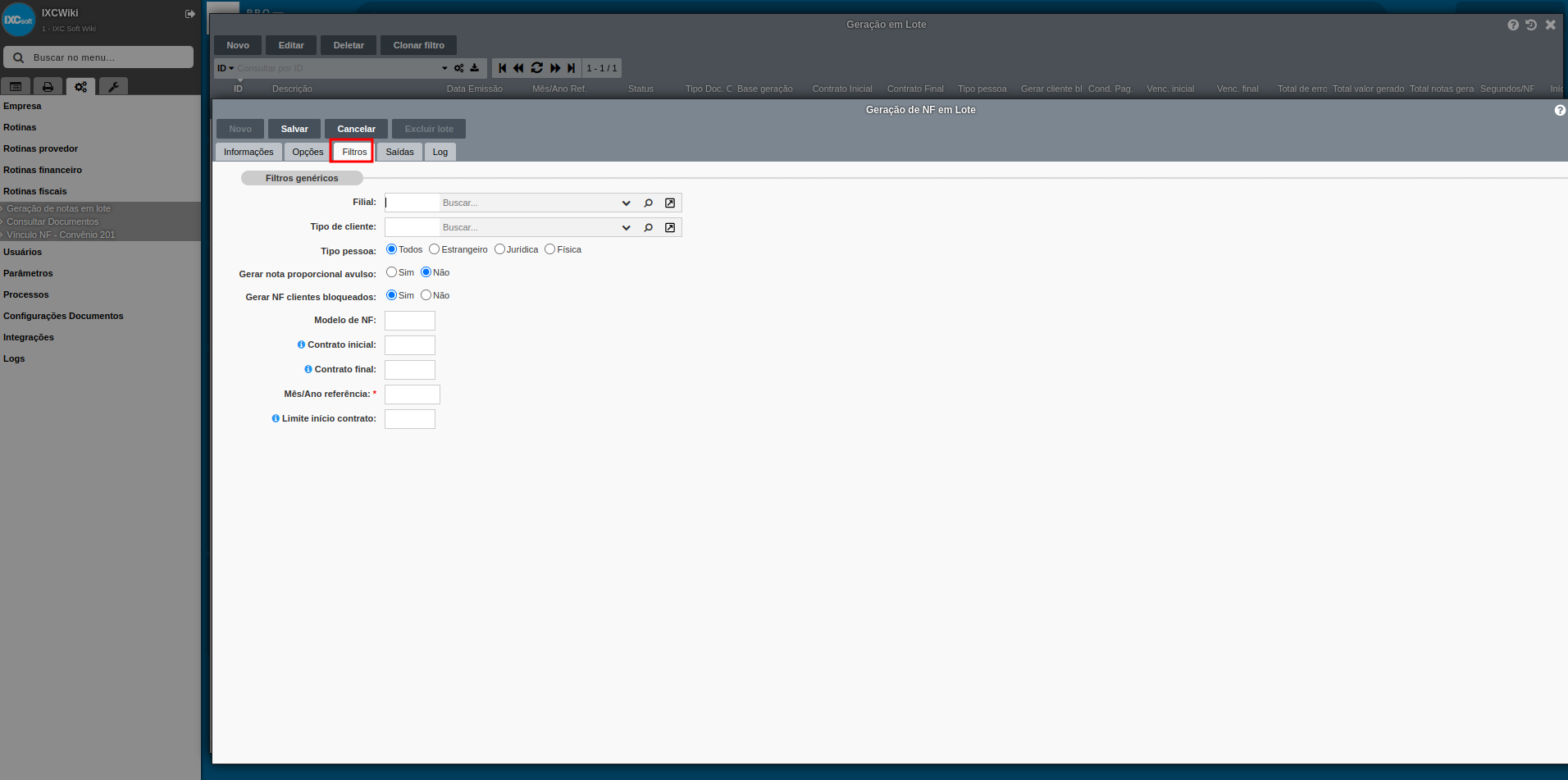
Na aba Base no financeiro será preenchido alguns campos:
Com base no Financeiro, o sistema irá gerar a nota com o valor do título gerado para aquele determinado período selecionado.
Observação: Esta aba apenas será habilitada se na aba Opções, no campo Base para geração estiver selecionada como Financeiro.
Status: Se desejar, é possível selecionar que as notas sejam geradas apenas para títulos já recebidos ou em aberto, ou para ambos.
Forma recebimento: Ambos / Caixa / Banco
Gerar NF para pré-contratos: possibilita geração para clientes que têm contratos com o status de pré-contratos.
Data de geração: Selecionar se é por Vencimento ou recebimento.
Se marcada a opção Vencimento, habilitará o campo Gerar nota para recebimento fora do período e se este campo for marcado como Sim, também habilitará o campo Data de vencimento inicial para períodos retroativos.
Vencimento Inicial e Final: Seleciona o período de vencimento ao qual será gerada as notas e pode salvar.
Gerar nota para recebimento fora do período: Serão geradas notas, somente, para boletos com status Recebido. A geração será feita para boletos que possuem vencimento em mês diferente do selecionado, que foi pago em atraso ou antecipado.
Confira os exemplos abaixo, tanto para a opção de Vencimento, quanto de Recebimento:
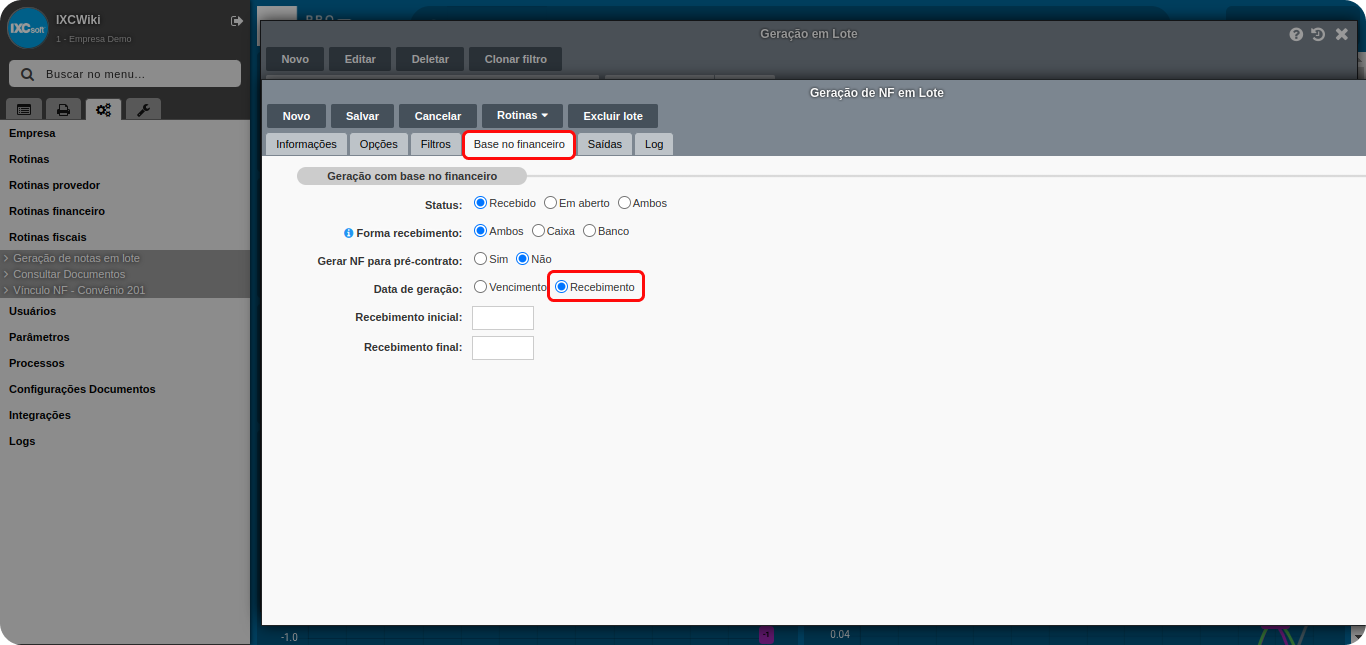
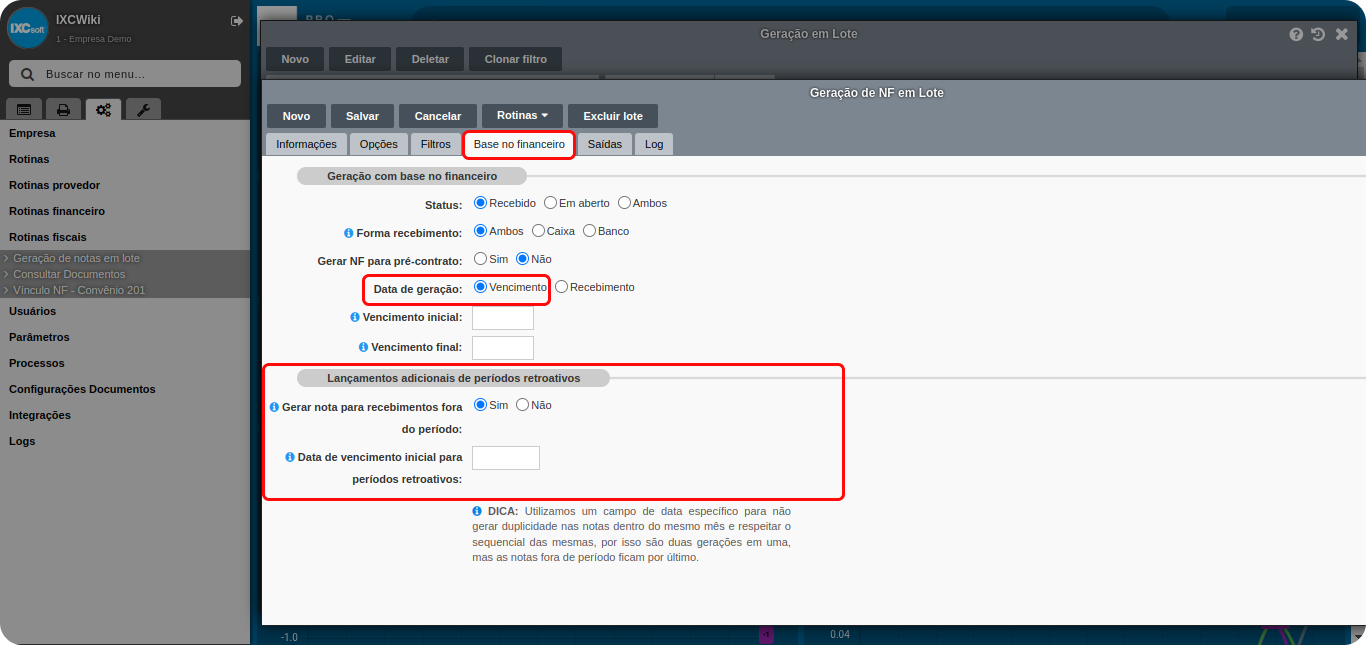
Observação: quando for gerar períodos retroativos, o campo Data de vencimento inicial para períodos retroativos deve ser preenchido com a data inicial para o sistema verificar se existem boletos recebidos que não foram gerados notas anteriormente.
Exemplo: se nos campos Vencimento inicial e final, estiver preenchido com as datas 01/03/2024 e 31/03/2024, no campo Data de vencimento inicial para períodos retroativos, poderá ser preenchido com a data 01/01/2024, e neste caso, o sistema buscará se existem boletos que não foram gerados entre 01/01/2024 até 29/02/2024 (um dia antes da data de vencimento inicial).
Após preencher os filtros e clicar em Salvar, é possível listar as notas que serão geradas conforme os filtros utilizados. Para isso, clique no botão de Rotinas e selecione a opção de Listar ou Simular, conforme na imagem abaixo:
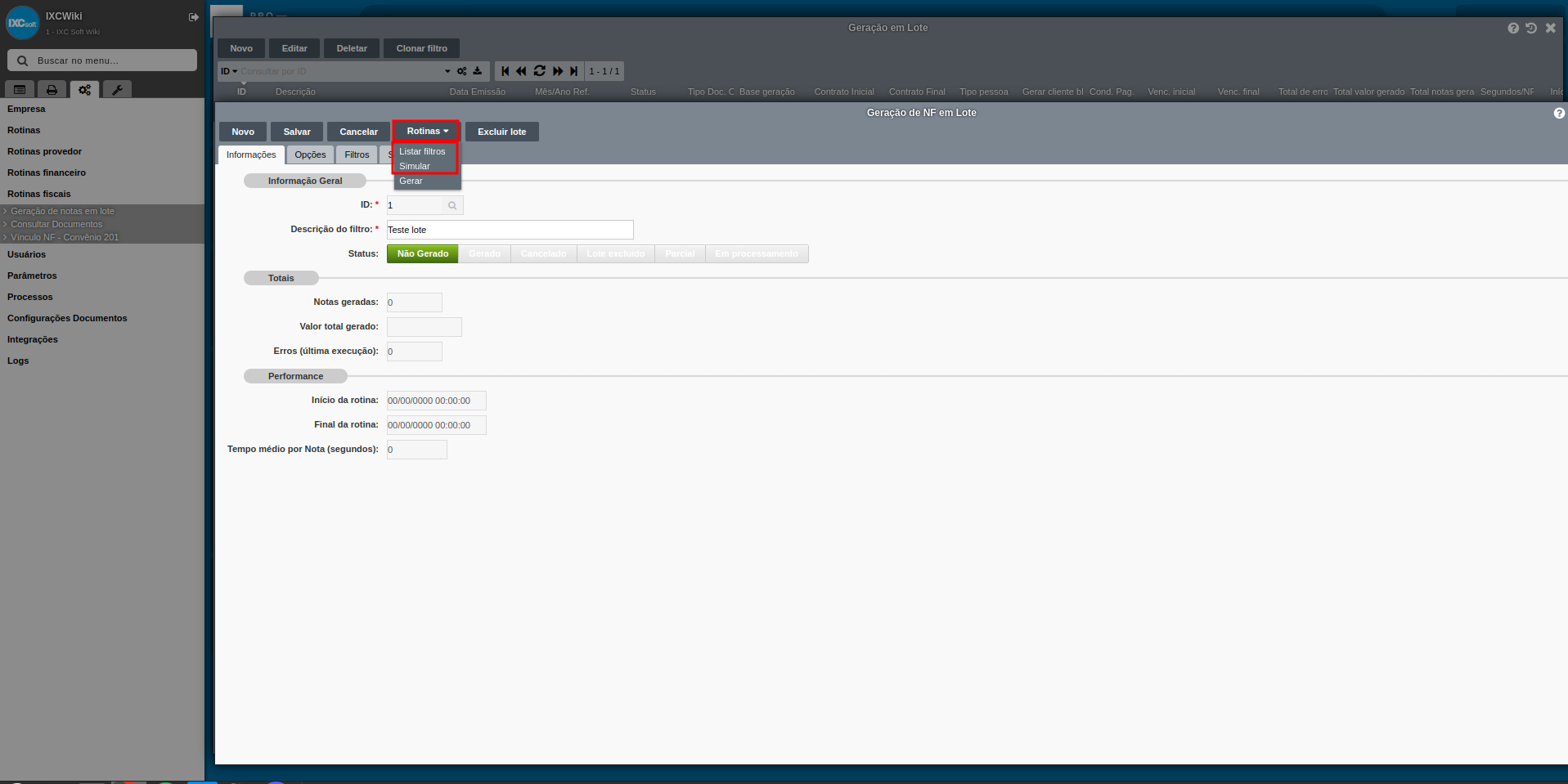
Na opção listar, é possível verificar se está tudo correto com as informações, o sistema ainda fornece a opção de simular a geração, que acaso haja erros é possível corrigi-los antes de concluir a geração das notas, estando tudo certo basta clicar em gerar.
Ao clicar na opção de gerar notas fiscais, irá apresentar uma caixa de confirmação se deseja iniciar a geração da nota fiscal, onde terá como escolha de cancelar onde irá anular a solicitação, e o ok que irá iniciar o processo de geração das notas.
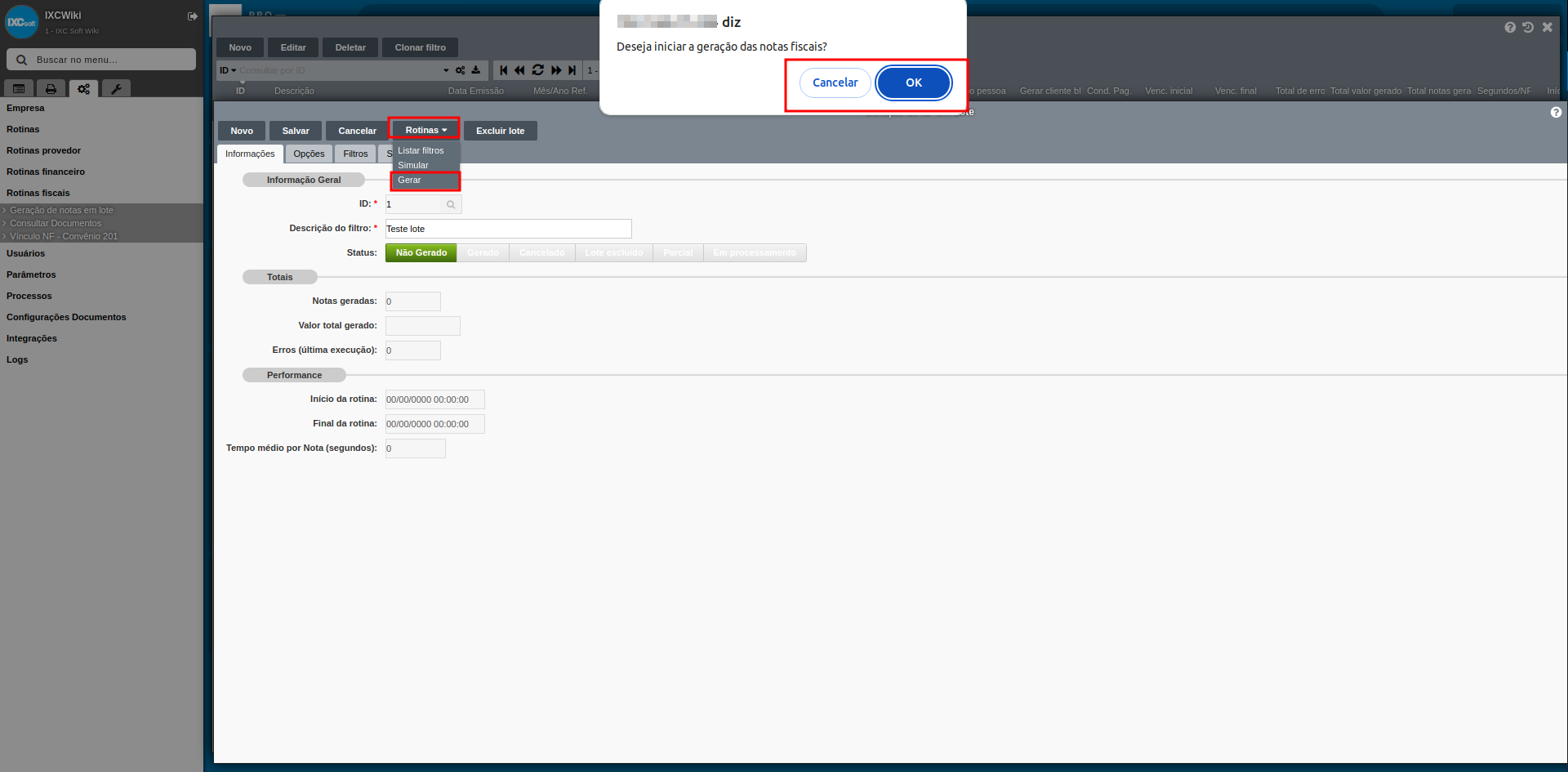
Como Cancelar Lote de Notas 21/22
Para cancelar um lote de notas 21/22 já geradas:
1. Acesse o menu Configurações;
2. Selecione a opção Rotinas Fiscais;
3. Em seguida, clique em Geração de notas em lote.
4. Localize o lote que necessita excluir e clique no botão Editar.
5. Após editar o lote clique em Excluir lote.
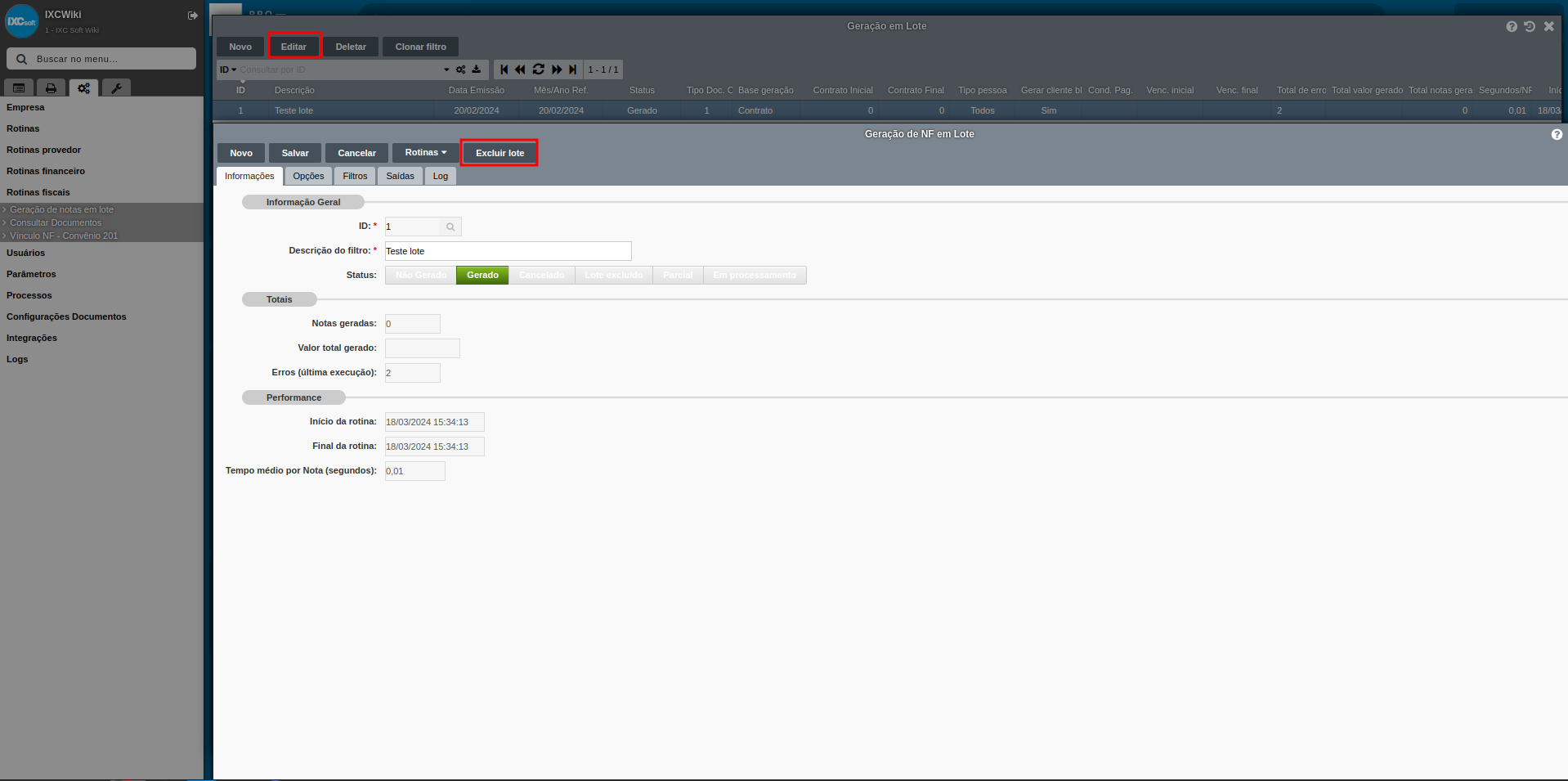
Após editá-lo clique no botão Excluir Lote, o mesmo mudará o status de Gerado ou Parcial, para Cancelado, a numeração voltará automaticamente, lhe permitindo gerar novamente aquela numeração, pode verificar na aba saídas que após este processo não terá mais notas vinculados a este lote.

Observação: O sistema somente permite executar a exclusão do lote, seguindo a ordem cronológica das ID dos lotes, só é possível fazer este processo para o último lote gerado.
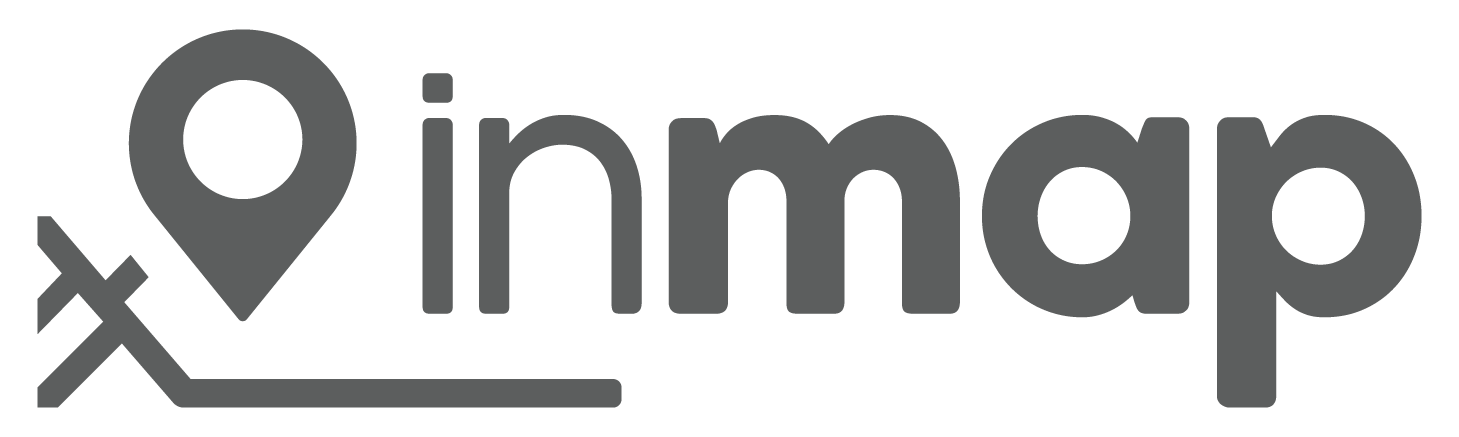 Wiki InMap
Wiki InMap
 Opa! Pédia
Opa! Pédia
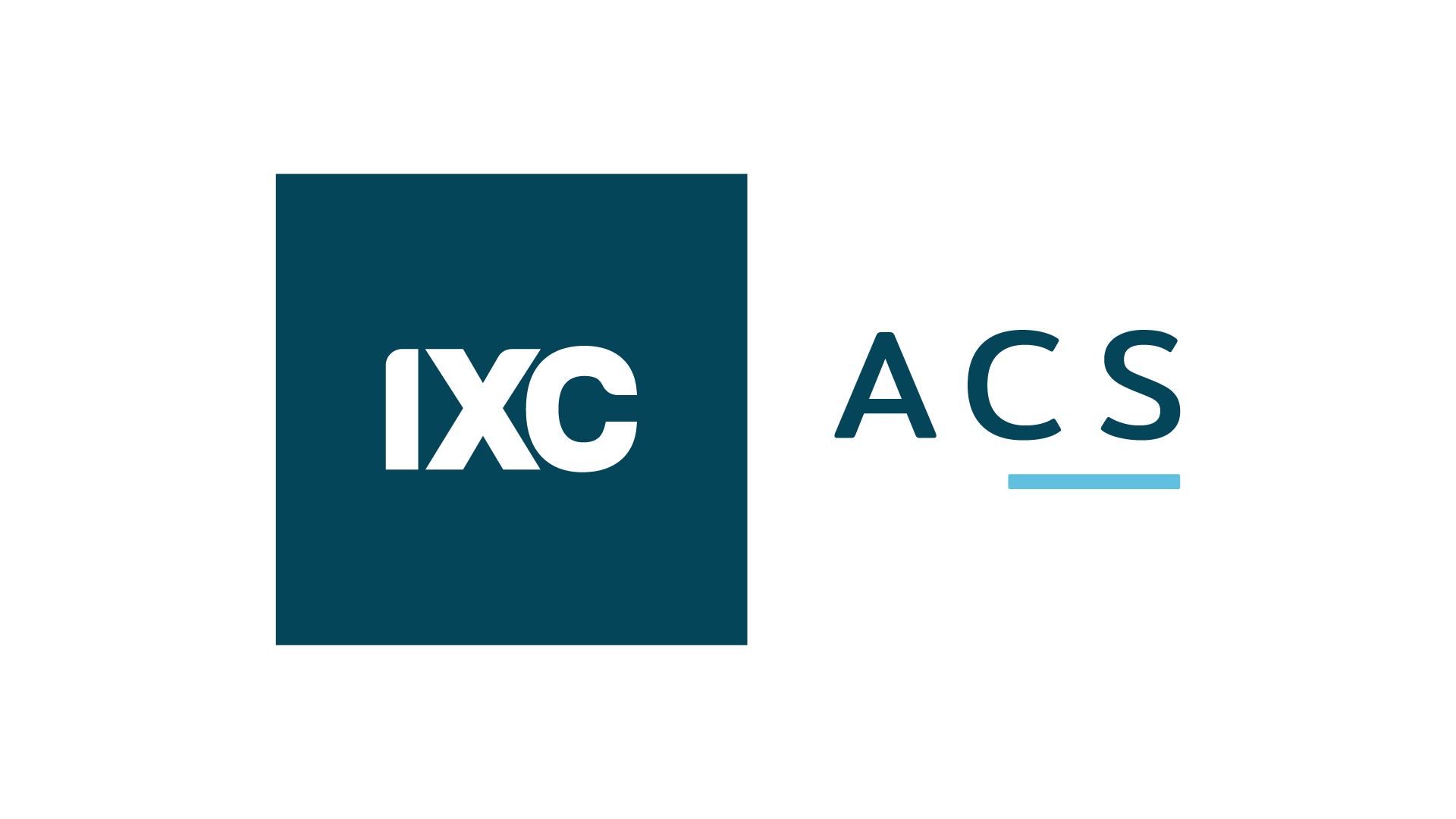 IXC ACS
IXC ACS